ど~もみなさんこん〇〇わ。
約1か月前にYouTubeにうpしたウマ娘のメドレー動画が、総視聴回数で2万回を突破して嬉しい気持ちでいっぱいのikarushです。
さて今回は、そのメドレー動画躍進のカギにもなったYouTubeの画質の話。
YouTubeにアップロードする動画の画質が、録画や編集した動画よりも悪くなっていると感じたことはありませんか?

- YouTubeに動画をアップしても画質が悪い
- 自分が録画・編集した画質より明らかに落ちる
- アップロード後の動画画質が勝手に変わる
- YouTubeにアップする動画の画質を良くする方法を知りたい
今回記事ではこんな疑問を解消する内容をお伝えします。
私は何年間か自分でゲーム実況をやって、生配信や編集録画をYouTubeにアップロードしてきました。
その中で毎回感じたのは、録画した動画や編集した動画の画質よりも、YouTubeにアップロードした動画の方が明らかに画質が悪いというもの。
その都度いろいろな情報を探し、編集や動画の書き出しの際に様々工夫を重ねましたが効果はありませんでした。
しかし最近見つけた記事から自分で検証した結果、明らかにYouTube動画の画質がキレイになったのです。
今回記事では、YouTube動画の画質が悪くなるカラクリや画質を良くする方法。
さらには注意点なども紹介していこうと思います。
YouTubeにアップロードする動画の画質をカンタンに良くする方法【Premiere Pro】
具体的な手順をお伝えする前に、結論としてその方法をご紹介します。
フルHD画質で録画編集した動画を4K画質にて書き出しする
ハイ、これだけです。
これだけであなたの動画はめちゃ高画質になります。
具体的にどうやって4K画質にてすれば良いのか。
その方法や根拠、さらには自身で試してみた検証などを踏まえてお伝えします。
そもそも何故YouTubeにアップロードした画質が悪くなるのか
冒頭にもお伝えしましたが、私自身過去3年間で約500本ほどの動画をアップ。
その作業を通じて、手元で編集した動画に比べてYouTube動画の画質が明らかに悪い。
それで試行錯誤して、編集や書き出し時に調整してアップロードを試みましたが上手く行きませんでした。
そんな中で先日、以下にご紹介するYouTubeの画質に関ついての解説記事を発見しました。
Youtubeにアップした動画の画質が悪くなる5つの原因と対策 | Indieemotion
なぜYouTubeアップロード後に画質が落ちる?画質を上げる5つの方法を紹介! – Small Youtube Marketing
このブログ記事に書かれている要点を書きだすと、以下のようになります。
- YouTubeに動画をアップロードすると動画の解像度別に自動的に振り分けられて再エンコードされる
- フルHD画質とそれ以上の画質でコーデックが変わるため画質が変化
- 具体的な対策としては4K画質で出せばOK
なるほど!と思ったと同時に「じゃぁそもそもフルHD画質でしか録画できないゲームなどはどうすれば???」という疑問も起こりました。
例えばウマ娘のPC版(現DMM GAMES版)の最大解像度はフルHD(1920×1080)で、ゲームの設定から4K(3840×2160)画質を選択することはできません。
同じくソシャゲやPCゲーム、SwitchやPS4/5などのコンシューマゲームでも、ゲーム側の画質設定に4K画質がなければYouTubeの画質は良くならない。
それってゲーム実況者やゲームを紹介しているYouTuberにとっては残念な話になってしまいます。
しかしもしかしたらフルHD画質の動画を、ただ4K画質にて書き出ししたら(YouTubeが勘違いして)画質が良くなったりする???
そんな訳で自ら動画をアップロードして、実際にどうなるのか検証することにしました。
【検証】YouTubeにアップロードする画質はフルHDと4Kでホントに変わるか
要は試しでやってみました。
ちなみに今回の検証はもともとフルHD(1920×1080)で録画編集した動画を、①普段通りフルHD画質で書き出し / ②4K画質で書き出し で、それぞれの画質を見るというものです。
以下に掲載したのは、私自身で録画編集しアップロードしたウマ娘の動画です。
上に表示した動画と下に表示した動画でフレームレート(fps)は30と60で違いますが、もともとの録画画質は2つとも同じフルHD画質です。
ここでご覧いただきたいのは、上に挙げた2つの動画それぞれ画質を「HD画質(1080p)」で視聴いただく方法。
4K解像度でアップロードされた動画がYouTubeで再エンコードされるに当たり、フルHDと4Kの動画ではコーデックの違いにより、同じHD画質(1080p)であっても見栄えが大きく変わることが分かると思います。
ちなみに私のYouTube動画の中でも、未だに視聴数を伸ばしている以下の4K画質のメドレー動画。
こちらも録画編集時点での解像度はフルHDになります。
つまりフルHD画質を4K解像度で書き出しすれば、YouTubeの画質はアップする!という事になるのです。
もう少し踏み込んだ実際の方法について、私が利用しているAdobe Premiere Proにてお伝えします。
Premiere Proにて編集している動画はPremiereもしくはMedia Encoderで4K画質にすればOK
普段Premiereを使っている方であれば、このサブタイトルだけで分かると思いますが、念のためスクショも入れてやり方紹介していきます。
まずは普段通りPremiereにて動画の編集をおこないます。
以下に表示のスクショ画像は、上に掲載した21曲メドレー動画の編集画像です。
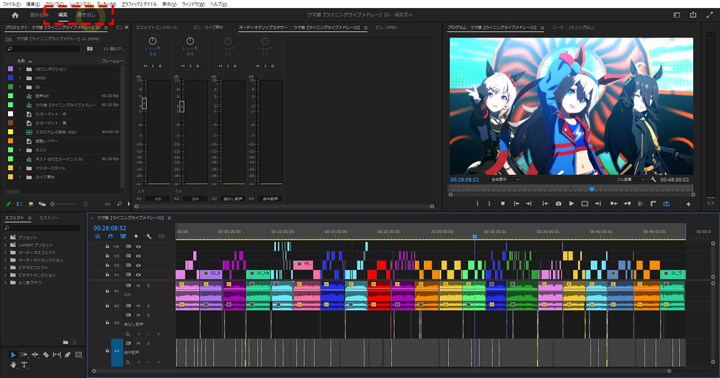
編集が完了しを書き出し行う場合、現在のPremiere Pro 2022を利用の場合は画面左上にある編集の右隣になる「書き出し」ボタンをクリック。
それ以前のバージョンでご利用の場合は、画面最上段のツールバー:ファイル(F)> 書き出し(E)>メディア(M)と進みましょう。
Premiere自体で動画の書き出しを行う場合は、プリセットの「高画質 1080p HD」を「高画質2160p 4K」にて書き出しを行うようになります。
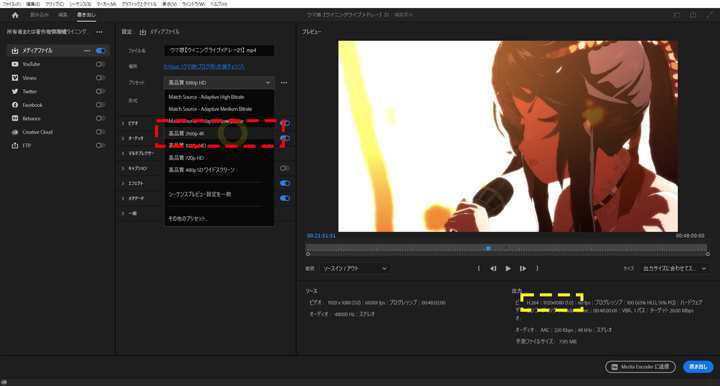
バージョン2022以前の方も同様に4K画質での書き出しをすればOKです。
(※ 手元のPremiereバージョンが2022のみのため、以前の書き出し画面スクショできませんでした、スミマセン)
その際、「出力」のビデオ項目内の解像度がフルHDの1920×1080ではなく、4Kの3840×2160に変わっているかご確認ください。
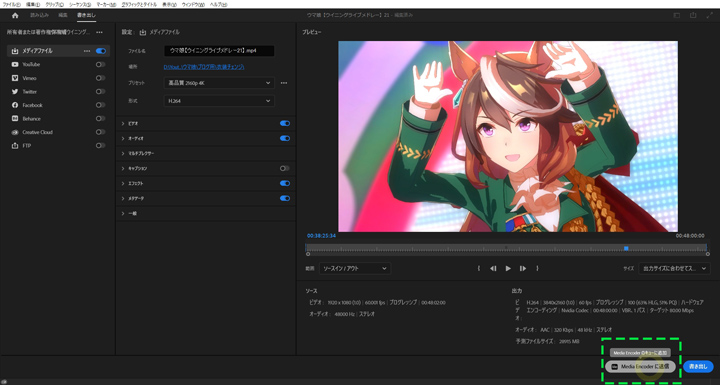
なお現行2022の方もそれ以前のバージョンご利用の方も、書き出しをMedia Encoderで行っている場合は、画面右下にある「Media Encoderに送信」をクリックします。
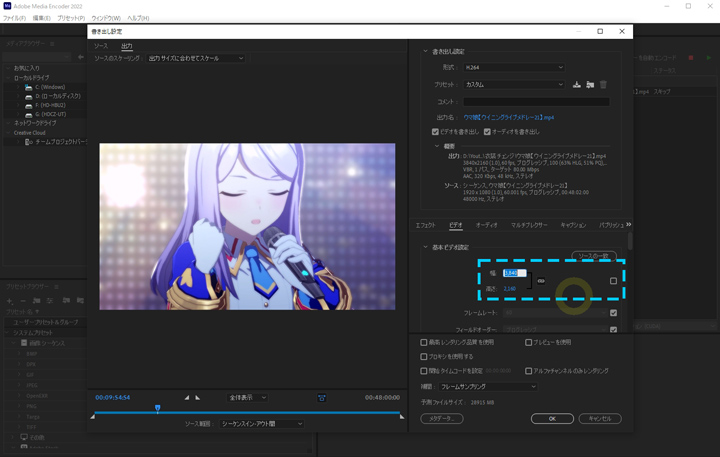
PremiereからMedia Encoderに変わっても基本的な操作は変わりません。
書き出しする解像度をフルHDの1920×1080から、4Kの3840×2160に変更します。
その際、私の場合はターゲットビットレートを普段よりも高い数値に変更しています。
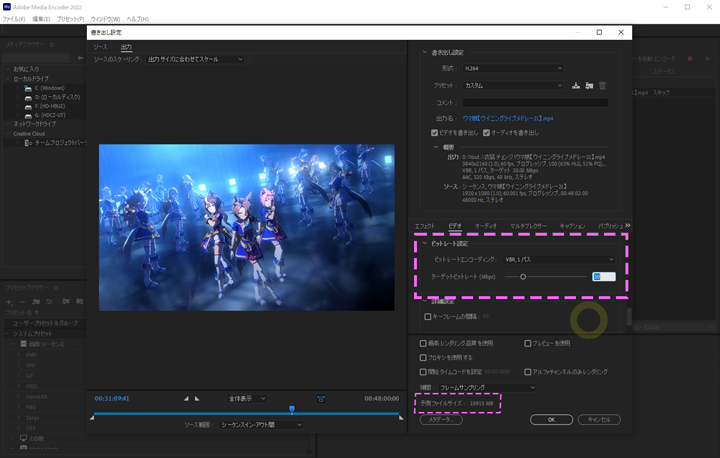
ぶっちゃけYouTubeの再エンコードで低い画質が選択される場合は、この数値をいくら大きくしても効果は確認できませんでした。
もちろんYouTubeにアップロードしない.mp4データでの画質は変わりますが、YouTubeにアップロードする動画の画質についてターゲットビットレートは「お守り程度」と認識して、普段よりもちょっと上めの数値にして見る程度で良いと思います。
以上、PremiereとMedia Encoderでの書き出しについて掲載しましたが、Adobe以外の動画編集ソフトご利用の方用に、フルHD画質を4Kにする方法について検索してみました。
当該の動画編集ソフトをご利用の方は、以下に掲載のリンクからやり方について確認してみてください。
ダヴィンチ・リゾルブ
DaVinci Resolveの書き出しで最高品質で動画を保存する設定【2021年最新4K対応】 – オガワダン.com
AviUtl
【AviUtl】4Kの動画を読込・出力!超高画質な動画を作成する方法 – AKETAMA OFFICIAL BLOG
フルHD画質を4K画質にて書き出しした動画の注意点
ここまでフルHD画質の動画を4Kにて書き出し、YouTubeにアップロードすれば画質が良くなるという事で内容をお伝えしてきました。
しかし良い事ばかりではなく多少注意が必要な点もあるため、ここではその注意点についていくつか挙げてみたいと思います。
注意点①:フルHD画質で書き出された動画を4Kにしても画質は変わらない
1つめの注意点はその画質についてです。
このサブタイトルでお伝えしたいのは、既にフルHD画質で書き出された.mp4ファイルを、ただ4KにすればYouTube上での画質が良くなるかというと、おそらくあまり変わらないと思います。
というのも、書き出されたフルHD動画を4K画質にするというのは、ただ単に「画質を2倍に引き延ばしただけ」だからです。
ただこれについては実際に試しての話ではないため、検証が必要である事ご承知願います。
注意点②:YouTubeにアップロード後、4K画質に再エンコードする際の時間が異様にかかる
YouTubeへの動画アップロード自体はご利用のネットワーク速度に由来する話。ではなく、
ここでお伝えしたいのはYouTubeにアップロードした動画が4Kに再エンコードされる時間がやたら掛かるというお話です。
普段あまり4K画質の動画をYouTubeにアップロードしていないせいなのか、時間としてフルHDに変換される時間の3~5倍くらい掛ってるのでは?と思います。
これはあくまでも体感の話。
さらにはアップロードするチャンネルの質(登録者数)によっても変化するのかもしれません。
いずれにせよ私の体感では、フルHD動画の再エンコードにくらべて4Kは時間がかかる印象が強いです。
注意点③:YouTube以外の動画サイトでは使えないテクニック
注意項目の最後にお伝えするのは、このブログ記事の方法は「YouTubeでしか使えない」というお話です。
至極当然の話ですが、フルHD画質の動画を4Kにしたところで、それは純粋な4K画質動画ではありません。
ただYouTubeではアップロードされた動画をYouTube上で再エンコードする。
その際フルHD画質とそれ以上の解像度の動画に分けて、コーデックを変えて再エンコードされるため、画質が良くなるというものです。
正直な話、動画編集者すべてYouTubeにアップロードした画質が悪くなるというだけで、手元の録画した・編集した動画の画質は結構良いもの。
なのでこのテクニックはYouTubeしか使えず、YouTube以外の動画配信サービスでは使えないものとご理解ください。
まとめ:YouTubeにアップロードする動画の画質をカンタンに良くする方法【Premiere Pro】
ここまでYouTubeにアップロードする動画の画質を良くする方法についてお伝えしてきました。
ここでは改めてその方法をお伝えします。
フルHD画質で録画編集した動画を4K画質にて書き出しする
普段のテンプレートで結論を書いているだけですが、サッパリし過ぎててなんだか申し訳ないです(苦笑)。
ただ私自身で試してみた事。
さらに似た内容のフルHD動画と4K動画で、視聴数の伸びが違った事もあり、試していない方にはぜひお伝えしたい情報でしたので今回ブログ記事にしてみました。
Adobe Premiere Pro以外の動画編集ソフトをご利用の方向けの、4K書き出し方法のリンクも掲載していますので、ぜひやってみてください。
なおこの記事をご覧になって、動画編集も含め4K書き出しを依頼したいという方がおられましたら、ぜひ私ikarushまでご連絡いただければと思います。
連絡方法は掲載しているTwitterの場合はDMにて。
同じく掲載しているメールの方でも承りますので、よろしくお願いいたします。
それではまた~!




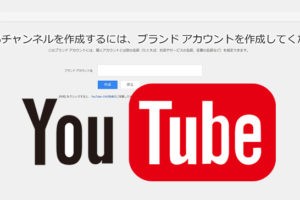




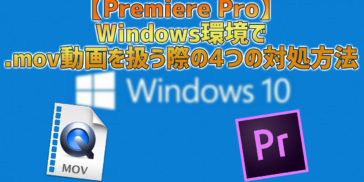







コメントを残す